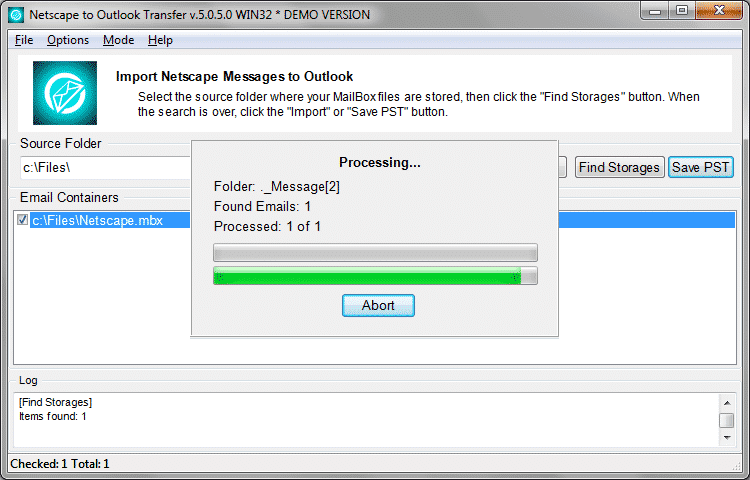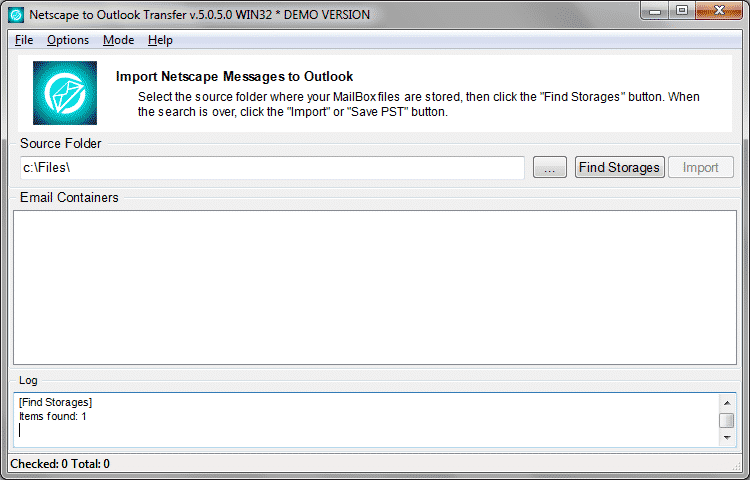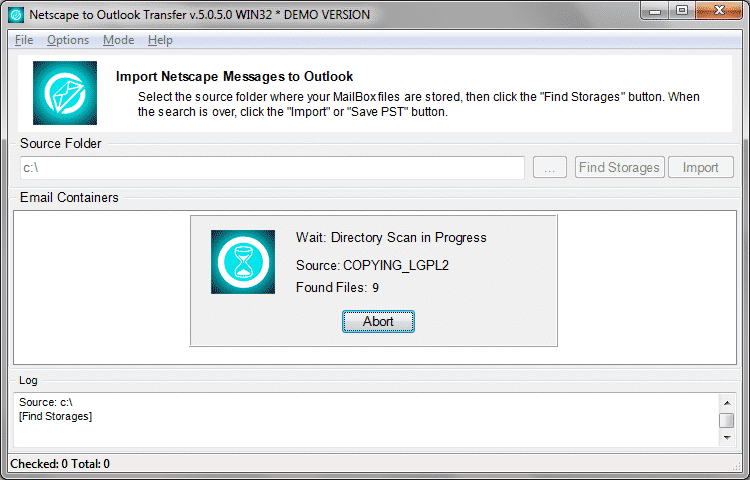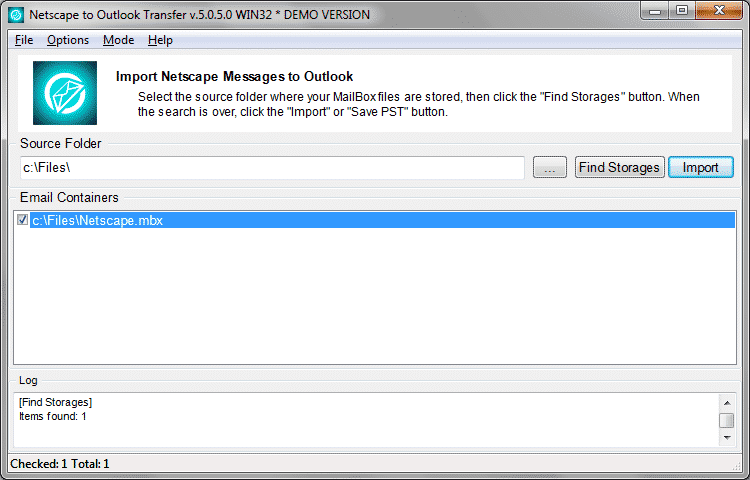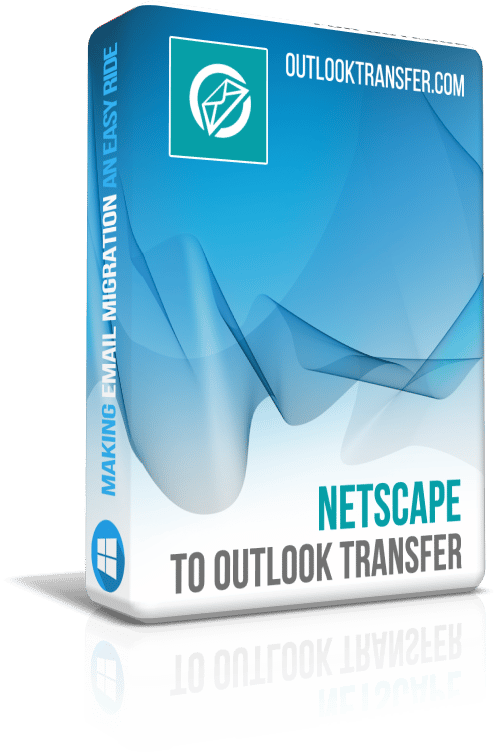Netscape to Outlook Transfer - ユーザーズマニュアル

チュートリアルの内容:
- どこ Netscape ストアは、データをメールします。
- 変換します。 Netscape スタンドアロンの PST ファイルにメッセージ
- すべての電子メールを移動する方法 Netscape Mail 直接に Outlook プロフィール
どこ Netscape ストアは、データをメールします。
Netscape メールボックスを格納する独自の形式を使用するには十分に古いです。. 正確なパス, しかしながら, オペレーティング システムに依存します。.
通常, 場所、 Netscape データは次の:
- C言語:\Users\User Name\AppData\Mozilla\Profiles\
- C言語:\Documents and Settings ユーザー名アプリケーションデータのMozilla プロファイル
- C言語:\Windowsのプロファイルユーザー名アプリケーションデータのMozilla プロファイル
- C言語:\自動 DataMozillaProfiles
注意: これらのフォルダは、通常は隠されています; それらを表示します:
- Windows Vistaの / 7 : Windowsエクスプローラのウィンドウを開き、選択しました “→[フォルダと検索のオプション→フォルダオプション→表示を整理します (タブ) →すべてのファイルとフォルダを表示します”.
- ウィンドウズ 8 そして、高いです: Windowsエクスプローラのウィンドウを開き、選択しました “[表示]タブ→[オプション]→[表示]タブ→すべてのファイルとフォルダを表示します, [適用]ボタンをクリックしてください”.
しかしながら, 機会の大半に手動で場所を指定する必要はありません. Netscape to Outlook Transfer 自動的に必要なフォルダを検出し、そこからデータを処理するように設計されて. あなただけを指定する必要があります Netscape あなたが別のコンピュータからメールボックスをコピーした場合、手動でフォルダ (あれは, もし Netscape 実際にあなたのマシンにインストールされていません) または自動検出が何らかの理由で失敗した場合.
Netscape メールを Outlook に変換する方法を簡単に説明します。
- Netscape Mail to Outlook Converter をダウンロードして実行します.
- Netscape メール ファイルの場所を指定する.
- 「フォルダーのスキャン」ボタンを使用してフォルダーをスキャンしてすべての電子メールを検索します.
- Netscape メールをインポートする Outlook フォルダーを選択してください.
変換します。 Netscape スタンドアロンの PST ファイルにメッセージ
このステップバイステップでの処理を介して案内します あなたのインポート Netscape OutlookのPSTファイルへのメール.
- OutlookのコンバータへのNetscapeを設定します. あなたはそれをダウンロードしてインストールすることができます ここから. インストールはちょうど分かかり、非常に基本的なを越えたスキルを必要としません。.
- ラン Netscape へ Outlook これらのショートカットと変換ツール:
最初のものは、Outlookの32ビットバージョンに対応します, もう一つは、あなたが変換することができますしながら、 Netscape 64ビットのOutlookにデータ. - ソフトウェアは自動的にどこのフォルダを検索します Netscape そのメールボックスを保存します. 見つかったファイルはリアルタイムで下に表示されます. もし Netscape PCにインストールされていません, 手動でパスを指定する必要があるかもしれません.
- クリック “...” (ブラウズ) ボタン. どこのフォルダの参照 Netscape メールボックスファイル (様, INBOXとINBOX.MSF) あります.
* - 未登録バージョンでは、限られた数のメッセージが変換されます - ザ 移動元フォルダ フィールドには、あなたの選択が表示されます. クリック “スキャンフォルダ” すべてのメッセージを保持するデータベースファイルを検索します. プログラムは、これらのファイルを読み込み、そこから必要なすべての電子メールデータを復元します, あなたはからエクスポートするアカウントとメールボックスを選択することができます Netscape.
- 今, あなたは、外部にデータを保存することができます PST ファイル. クリックするだけ “保存” 開くためのボタン [保存]ダイアログ そして、PSTファイルの保存先フォルダを選択します.
- ファイル名を入力するか、デフォルトを使用します. PSTファイルを保存するディレクトリを選択します.
- プログラムの設定に応じて、Outlookがインポートするフォルダを選択するように促すことができます Netscape フォルダやメール. 一番上のものを選択することをお勧めします…
- OKボタンとの変換を押して、フォルダの選択を確認します Netscape 電子メールが開始されます.
変換は即時ではありません, もちろん, 非常に高速で、それでも. しかし, 処理するメッセージのボリューム全体の数分を許可してください。.
完成です! 今, PSTファイルを取得し、ファイルを使用してOutlookにインポート - > オープン - > . Outlook データ ファイルを開く] メニュー.
すべての電子メールを移動する方法 Netscape Mail Outlook プロファイルに直接
移行する場合します。 Netscape Outlook に直接, すべて中間 PST ファイルなどをバイパスします。? あなたの電子メールをインポートする方法があります。 Netscape 直接を Outlook プロファイルを使用して Netscape to Outlook Transfer.
手順は、します。:
- ダウンロード Netscape to Outlook Transfer お使いのコンピューターにプログラムをインストールして. ブロード バンド接続プロセス全体で分よりより少しを取る.
- ラン Netscape to Outlook Transfer. 2 つのショートカットがあります。:
1 つはコンバーターの 32 ビット バージョンを起動します。, もう一方は 64 ビット バージョン. 自信がありません, 何を選択するには? Outlook の 32 ビット バージョンを所有している場合, 32 ビットのショートカットをクリックします。. 64 ビット Outlook 用, 64 ビット コンバーターを使用します。. 注意: Windows bit化は重要ではありません。, ツールは Outlook とカップルで働いていると Outlook ビットのみの問題.
* - 未登録バージョンでは、限られた数のメッセージが変換されます
- 今, プログラムが実行されていると、フォルダーを自動的に検出、どこ Netscape ファイルは、します。. 多くの場合, 自動検出は、作品を完璧に動作します。, ある場合がないです。 Netscape Mail あなたの PC では単にコピーされたファイルを別のコンピューターからインストールされています。, フォルダーを手動で設定する必要があります。.
これを行うに, クリック “...” [参照] ボタン.
- 検出されたフォルダーがソース フォルダー] フィールドに表示されます。. 今すぐクリックしてください “スキャンフォルダ” ボタン、プログラム、実際のメールボックス ファイルを検索します。. 結果がすぐに表示されます。:
- あなたがOutlookに転送したいものを、容器の近くにあるチェックボックスを設定します. 複数のアカウントがある場合 Netscape, それはそれらを 1 つずつ転送されていることをお勧め. 一度あなたの選択で解決します。, クリック “インポート” 直接指定した Outlook プロファイルに電子メールをインポートするボタン. プログラムでは、多くがある場合に使用する 1 つを要求します。. プラス、それは Outlook のターゲットフォルダーを指定するよう促す:
最終的に, すべてのメッセージ, 添付ファイルやスレッドから、 Netscape Mail 転送されます。 Microsoft Outlookの. あなたが見るように, とともに Netscape to Outlook Transfer OutlookにインポートNetscapeのメールのプロセスは、あなたが手動でこれをしなかった場合、それが取るであろうよりもはるかに簡単です. お楽しみください。!
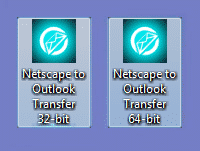
![[参照]ボタンをクリックして、ソースフォルダを選択](https://www.outlooktransfer.com/media/screenshots/netscape-to-outlook-transfer-full-1.png)
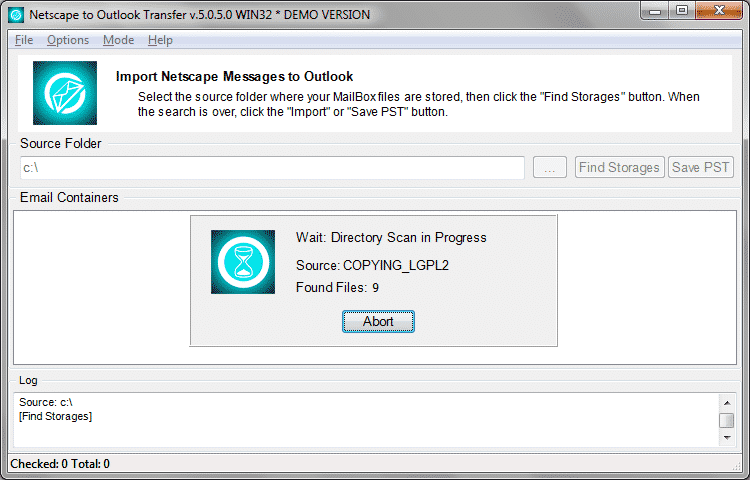
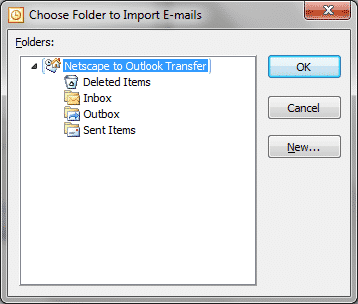
![PSTファイルにNetscapeのメールを保存するには[保存]ボタンPST](https://www.outlooktransfer.com/media/screenshots/netscape-to-outlook-transfer-full-3.png)